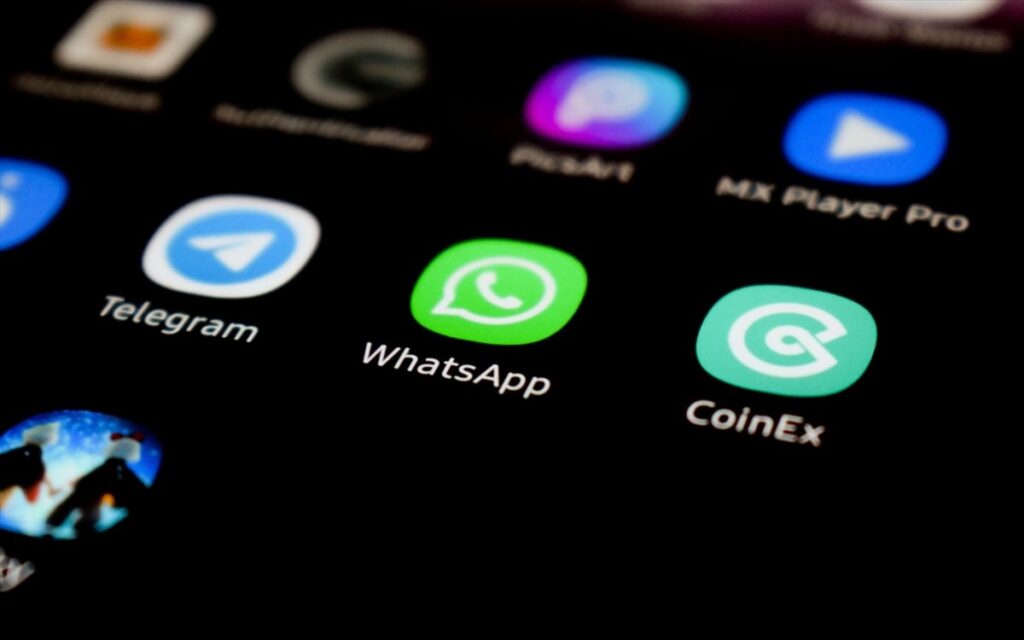
WhatsApp, la aplicación de mensajería instantánea más utilizada del mundo, continúa innovando y añadiendo nuevas características para mejorar nuestra experiencia de comunicación.
Y una de las funcionalidades más emocionantes y útiles que han introducido recientemente a la versión Beta de WhatsApp, es la capacidad de compartir la pantalla de tu dispositivo Android durante una videollamada.
Así es, hablamos de una herramienta que ya a día de hoy se encuentra disponible en diversos países, por lo que estaremos explorando cómo puedes aprovechar al máximo esta función y abrir un mundo de posibilidades en tus conversaciones virtuales.
Compartir la pantalla de tu Android en una videollamada de WhatsApp te permite mostrar contenido en tiempo real a la persona con la que estás hablando. Ya sea que quieras compartir una presentación importante, mostrar una aplicación o incluso enseñar cómo hacer algo paso a paso, esta función te ofrece una forma efectiva de comunicarte y colaborar.
Ahora bien, lo primero a comentar respecto a esto, es que únicamente se podrá compartir la pantalla en aplicaciones que permitan la captura y grabación de imagen, es decir, que WhatsApp mostrará la pantalla en negro si una app tiene bloqueada esta opción.
-¿Qué hacer para compartir la pantalla de tu smartphone Android en una videollamada de WhatsApp?
Aclarado todo lo anterior, vamos con los pasos que debes de seguir para poder compartir la pantalla de tu móvil mientras que estés en una videollamada de WhatsApp:
- Primero, asegúrate de tener la versión más reciente de WhatsApp instalada en tu dispositivo Android (puedes hacerlo desde la Google Play).
- Inicia una videollamada con la persona con la que deseas compartir tu pantalla. Puedes hacerlo desde la lista de chats o directamente desde la conversación individual.
- Una vez que la videollamada esté en curso, busca el icono de Compartir pantalla en la interfaz de la llamada. Este se encuentra en la barra de herramientas en la parte inferior de la pantalla (tiene forma de un pequeño móvil).
- En este punto, WhatsApp mostrará una ventana emergente donde te pregunta si quieres comenzar una transmisión o grabación de pantalla. Aquí tendrás que pulsar en Comenzar ahora.
Y listo, cuando WhatsApp comparta la pantalla de tu móvil, eso querrá decir que la otra persona ya estará viendo lo que muestras en pantalla. Ya cuando quieras dejar de transmitir, solo hará falta que pulses en el botón rojo que indica Dejar de compartir, o también cortar simplemente la llamada.